Работу в Windows можно сделать более быстрой. Если начать использовать «горячие клавиши» в этой статье я немного расскажу вам , об основных из них. И так , давайте начнем рассматривать их.
С помощью Win и Ctrl + Esc вы легко сможете открыть меню «Пуск» (Start).
А вызвать Диспетчер задач вам помогут клавиши Ctrl + Shift + Esc
Win + E поможет запустить «Проводник»
А Win + D быстренько свернет все окна и переместит вас в область рабочего стола.
С помощью Win + L вы можете моментально заблокировать свою учетку в Windows.
Так же быстро можно вызвать справку Windows. С помощью Win + F1 и узнать немного нового)
Если вам понадобились «Свойства системы» (System Properties) в них вы сможете попасть с помощью Win + Pause
Win + F поможет вам открыть окно поиска файлов, всего лишь 1 кликом , поехали дальше.
У всех в компьютере бывают классные моменты которые мы хотели бы запечатлеть и что-бы не прибегать к помощи стороннего софта можно воспользоваться кнопками Alt + Printscreen , но такой способ действует только при открытой программе , к примеру в Игре (просто экран сфоткать не выйдет).
Win + Tab и Win + Shift + Tab могут вызвать такое вот интересное 3д переключение между окнами.
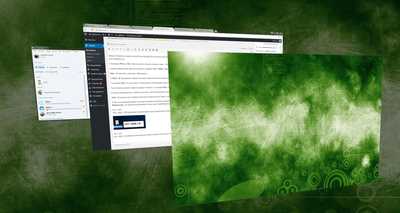
А Alt + Tab и Alt + Shift + Tab вызовет меню попроще.

добавление Shift в обоих случаях это перемещение на один пункт меню вправо. Соответственно без Shift на один пункт влево.
Так же с помощью Ctrl + Shift + N , вы можете быстро создавать новые папки
Пожалуй на этом с горячими клавишами пока все. Надеюсь статья была полезной.










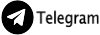




Комментарии